win7 怎样设置BIOS|win7进BIOS办法
发布时间:2023-02-05 文章来源:深度系统下载 浏览:
| Windows 7,中文名称视窗7,是由微软公司(Microsoft)开发的操作系统,内核版本号为Windows NT 6.1。Windows 7可供家庭及商业工作环境:笔记本电脑 、平板电脑 、多媒体中心等使用。和同为NT6成员的Windows Vista一脉相承,Windows 7继承了包括Aero风格等多项功能,并且在此基础上增添了些许功能。 win7 怎么设置BIOS,大家都知道重装系统的第一步就是进入BIOS查看主板信息,大多数对查看主板信息还一无所知,这也难怪,你们平时比较少装系统,不知道怎么设置BIOS,现在就让windows7之家小编告诉你们win7 怎么设置BIOS的方法吧。 常见电脑进入BIOS方法 一般按DEL键进入BIOS,不同的电脑进入BIOS的方式略有不同,用户可以自行查找,也可以参考下表查询相应电脑进入BIOS的方法:  win7系统进入不了bios界面的原因: 1、没有弄清楚自己主板的品牌,启动键按错了。 2、开机时内存检测很长时间 win7系统进入不了bios界面的解决办法: 1、最主要的是先要弄清楚主板的品牌是什么,可以参考一下两张图来进入BIOS界面。 (1)在开机时按下特定的启动键可以进入BIOS设置程序,不同类型的机器进入BIOS设置程序的启动键不同,有的会在屏幕上给出提示,有的不给出提示,几种常见的BIOS设置程序的进入方式如图1所示 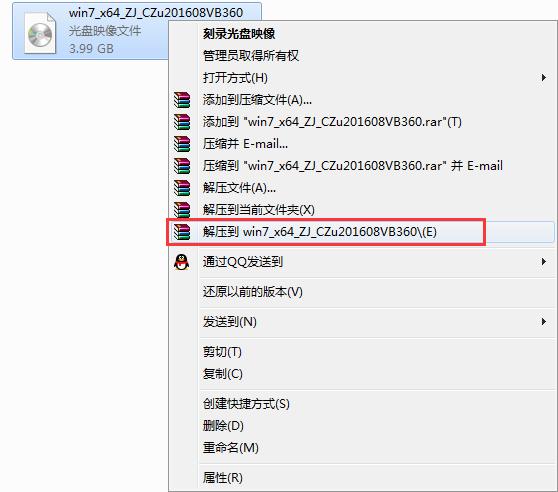 (2)U盘启动可以让我们在不使用其他磁盘介质的情况下,让U盘进行临时启动。不同品牌的电脑主板BIOS启动的快捷方法也不同,几种不同品牌常用启动热键如图2所示: 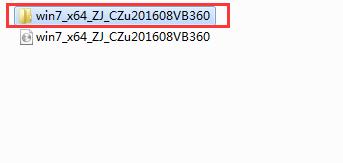 2、内存检测是电脑启动的必须过程。 在BIOS设置中没有把“Quick Power On Self Test”项设置成“Enable”,这样内存会自检3次,将这个选项设置为“Disable”,然后保存退出。 综上所述,这就是windows7之家小编给你们带来最详细最简单的win7 怎么设置BIOS的方法了,bios设置是重装系统的第一步,所以你们连这个不会,是无法重装系统的哦,感兴趣的朋友就可以尝试小编的方法进行动手试一试,希望这篇文章对你们win7 怎么设置BIOS带来帮助。 Windows 7简化了许多设计,如快速最大化,窗口半屏显示,跳转列表(Jump List),系统故障快速修复等。Windows 7将会让搜索和使用信息更加简单,包括本地、网络和互联网搜索功能,直观的用户体验将更加高级,还会整合自动化应用程序提交和交叉程序数据透明性。 |
相关文章
上一篇:


